時間:2023-11-21 來源:互聯網 瀏覽量:
如何新建zip文件夾,在Windows 10上創建壓縮文件夾是一項實用的技能,它可以幫助我們更有效地存儲和傳輸文件,要創建一個壓縮文件夾,我們可以使用Windows自帶的功能來新建一個zip文件夾。zip文件夾是一種常見的壓縮格式,它可以將多個文件和文件夾壓縮成一個單獨的文件,節省了存儲空間並方便了文件的傳輸。下麵我們將介紹如何在Windows 10上創建壓縮文件夾,讓我們一起來學習吧。
步驟如下:
1.首先,點擊任務欄"開始"按鈕

2.選擇開始菜單"Windows 係統→文件資源管理器"項

3.展開左側"此電腦"文件夾。
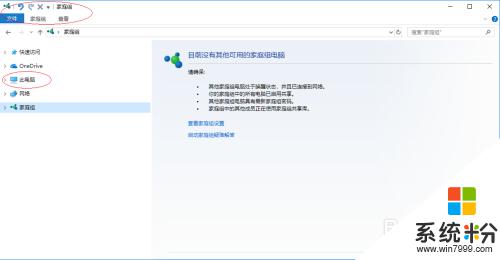
4.鼠標右擊"數據_01(D:)"文件夾右側空白區域,選擇"新建→壓縮(zipped)文件夾"項
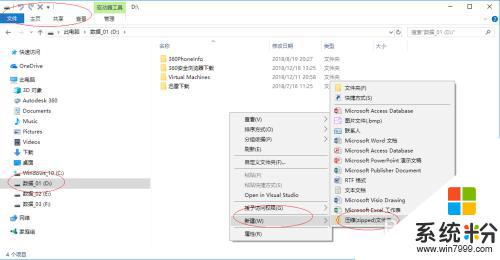
5.輸入壓縮文件夾名稱
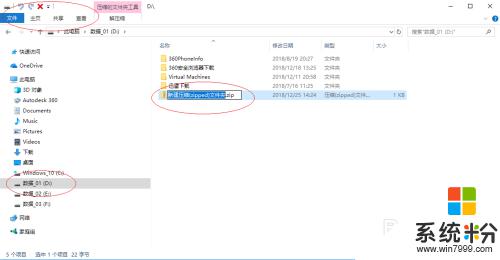
6.完成設置,本例到此謝謝關注

以上就是如何創建新的zip文件夾的全部內容,有遇到相同問題的用戶可參考本文中介紹的步驟來進行修複,希望能夠對大家有所幫助。